WIN10正式版怎么设置屏保图片样式?
发布时间:2016-12-28 来源:查字典编辑
摘要:相信大家现在对WIN10系统一定感兴趣吧,呵呵,对于尝鲜族来说,WIN10一定不会错过,大家想不想要一个炫丽的屏保呢,现在有小编来给大家讲解...
相信大家现在对WIN10系统一定感兴趣吧,呵呵,对于尝鲜族来说,WIN10一定不会错过,大家想不想要一个炫丽的屏保呢,现在有小编来给大家讲解一下吧。
1、点击左下角,如下图片所示:
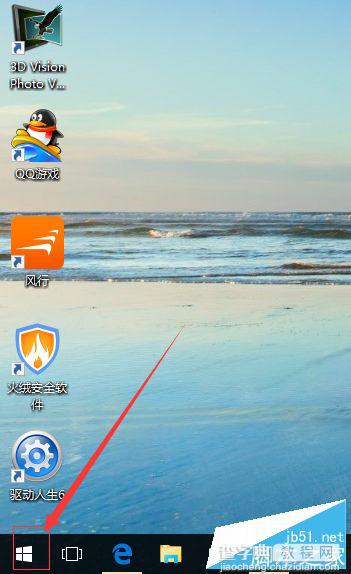
2、点开界面,找到“设置”,点击。
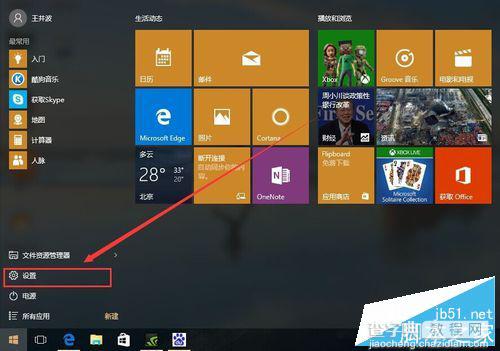
3、在下界面中,找到“个性化”。
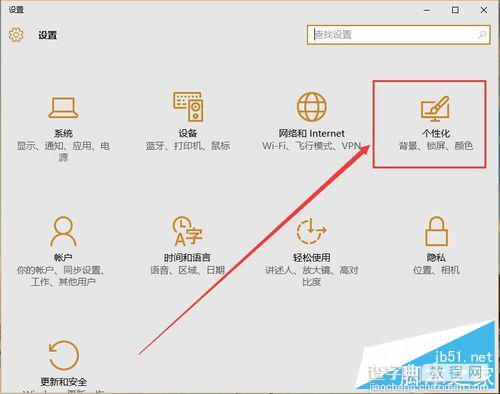
4、在“个性化”界面中,找到“锁屏界面”。
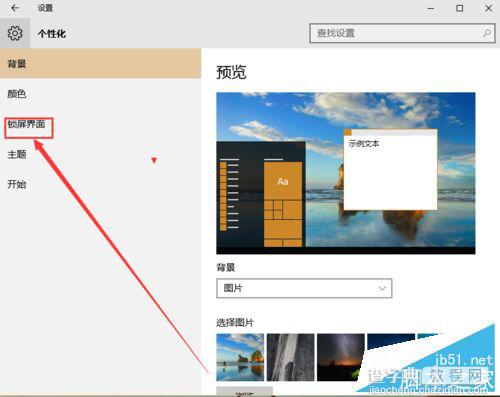
5、在“锁屏界面”中,找到“屏幕保护程序设置”。
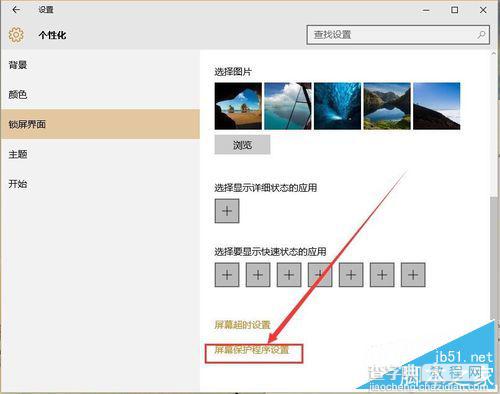
6、点击“屏幕保护程序设置“,在这里选择好自己的屏保,再点设置,就OK了。
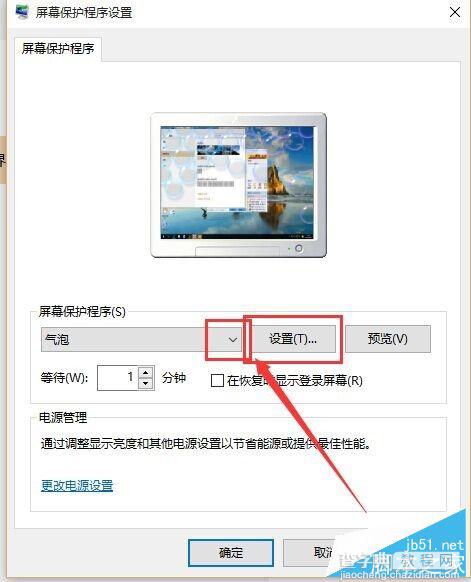
注意事项:
Win10怎么设置自动更换桌面背景?Win10幻灯片背景设置方法


